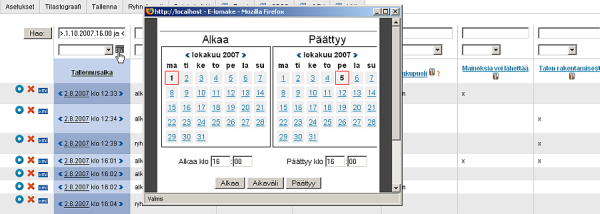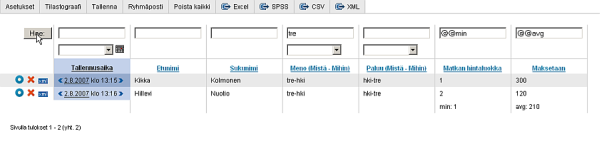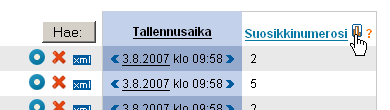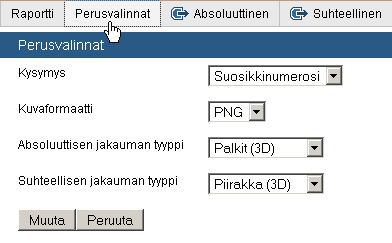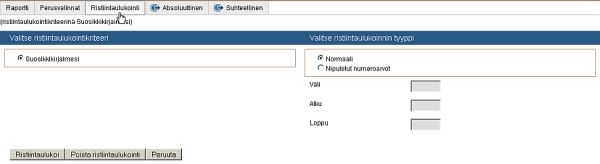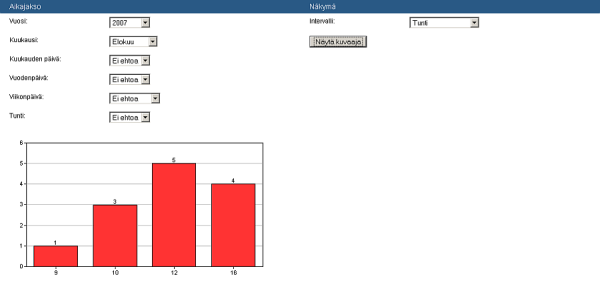Raportointi ja tietojen vienti
Raporttinäkymä
Kun olet julkaissut lomakkeen ja sille on tullut vastauksia, pääset tutkimaan raporttia vastauksista. Lomakkeen tiedoissa lomakkeet-sivulla kohdassa ‘Tallennuksia’ on linkki ‘n kpl’, jota painamalla pääset raporttiin.
Raporttinäkymässä voit selata kaikkia lomakkeelle tulleita tallennuksia (vastauksia) sekä rajata näkyviä tietoja tekemällä hakuja kertyneeseen aineistoon. Muita raporttitoimintoja ovat:
- Tallennusten poisto ja muokkaus yksi kerrallaan
- Kaikkien tallennusten poisto
- Tallennusten vienti Excel- ja SPSS-ohjelmiin
- Tietojen vienti CSV-muodossa muihin ohjelmiin
- Kuvaajat eli graafit
- Ryhmäpostin lähetys vastauksista löytyviin sähköpostiosoitteisiin
- Hakuehtojen tallentaminen ja HTML-koosteen julkaiseminen tallennuksista
Perusraporttinäkymä
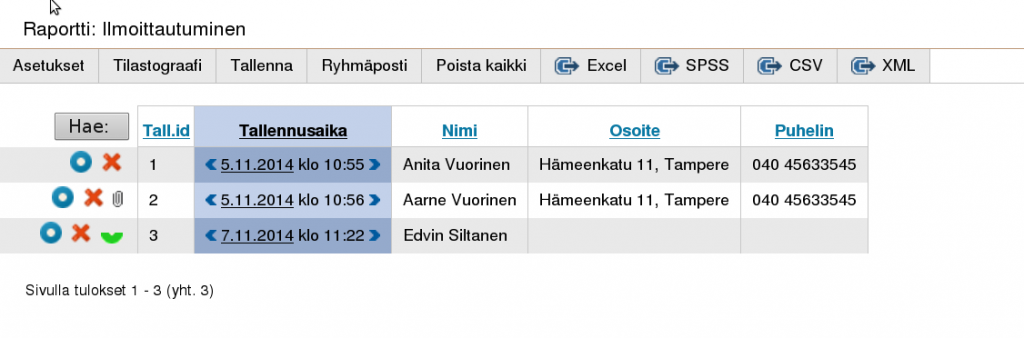
Tallennusta kuvaavan rivin vasemmassa laidassa on ikoneita, joilla voit käsitellä yksittäistä tallennusta.
Muokkaus-ikonia painamalla pääset muokkaamaan yksittäistä tallennusta.
Poista-ikonia painamalla poistat yksittäisen tallennuksen.
Keskeneräinen-ikoni ilmaisee tallennuksen olevan keskeneräinen.
Liite-ikoni ilmaisee, että tallennuksessa on liitetiedosto.
Raportin rivejä voi järjestää eri kenttien perusteella: paina taulukon ylärivillä jotakin otsikkoa, jolloin kaikki tallennukset järjestyvät aakkosjärjestyksessä valitun kentät mukaan.
Yksittäisen tallennuksen muokkaaminen
Kun yksittäinen tallennus valitaan muokattavaksi, avautuu lomake, jolla voidaan muokata lomakkeen syötteitä. Pakollisuudet ja syötteisiin kohdistuvat sisältötarkistukset ovat voimassa tässäkin.
Jos tallennukseen on mahdollista lisätä liitteitä, näytetään jo lisätyt liitteet muokkaussivulla. Liitteitä voidaan myös lisätä ja poistaa. On myös mahdollista määritellä liitteet sallituiksi vasta tässä vaiheessa, jolloin tallennuksia käsittelevä käyttäjä voi lisätä tallennukseen liitteitä, vaikka lomakkeen alkuperäinen täyttäjä ei ole sitä voinut tehdä. Asian määritys tapahtuu lomakkeen asetuksissa Tallennus ja tiedostot -välilehdellä Liitteet-valikossa. Raportissa lisättävät ja poistettavat liitteet ovat käytössä kehitysversiossa 20.10.2014.
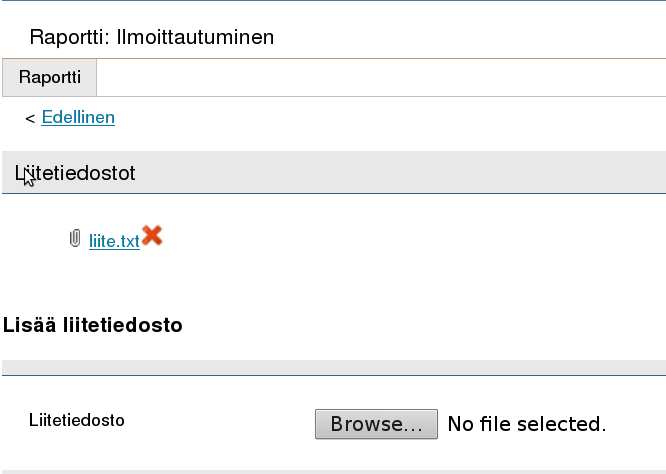
Raporttinäkymän rajaus
Raportin tietoja voidaan rajata kenttäkohtaisten hakusanojen avulla. Avaa ensin rajaushakulomake painamalla Hae-painiketta sarakkeiden yllä.
Voit kirjoittaa sarakkeiden yllä oleviin tekstikenttiin hakusanoja ja rajata näin listautuvien rivien määrää. Paina Hae -nappia aina kun olet muuttanut hakuehtoa, niin raportti päivittyy. Voit antaa useita hakuehtoja samalla kertaa.
Laskutoimitukset
Hakukentissä voit käyttää matemaattisia funktioita, joiden avulla saat yhteenvetoja yksittäisten kenttien arvoista.
Funktiot ovat:
@@min - pienin arvo
@@max - suurin arvo
@@avg - keskiarvo
@@sum - summa
@@std - keskihajonta
Voit myös yhdistää matemaattisia funktioita muihin hakuehtoihin. Esimerkiksi hakuehdolla “5 @@avg” rajataan vastaukset, joissa kentän arvo on numero 5 ja lasketaan rajatuista vastauksista kenttien keskiarvo. Funktion tuottama tulos näkyy raportin viimeisellä rivillä.
Tallennusten vienti Excel- ja SPSS-ohjelmiin
Tallennusten tiedot voidaan ladata käyttäjän omalle tietokoneelle xls- tai sav-tiedostona Excel- tai SPSS-ohjelmalla käsiteltäviksi. Lataus käy yksinkertaisesti painamalla Excel- tai SPSS-painiketta raporttisivulla.
Jos olet rajannut raporttinäkymässä näkyviä tallennuksia hakuehdoilla, xls- tai sav-tiedostoon tulevat vain näkyvilläolevat tallennukset.
Kuvaajat
Vastausten sisällön havainnollistaminen
Lomakkeen radionappi-, valintaruutu- ja pudotusvalikko-tyyppisillä kentillä kerättyjä tietoja voidaan raportissa havainnollistaa graafisesti.
Raportti-sivulla on kyseisten kenttien sarakeotsikoissa linkki jakauman graafiseen esitykseen.
Graafi-sivulla näet kenttään tehdyistä vastauksista sekä absoluuttisen että suhteellisen jakauman. Oletuksena tuotetaan sektoridiagrammi png-muotoisena kuvana. Diagrammityyppiä sekä kuvaformaattia voit muuttaa Perusvalinnat-sivulla.
Tietoja voidaan myös ristiintaulukoida. Ristiintaulukointi-sivulla voit valita kentät, joiden vastauksia haluat ristiintaulukoida toistensa suhteen.
Sekä jakauma- että ristiintaulukointigraafit, absoluuttisina tai suhteellisina, voidaan tallentaa omalle koneelle esimerkiksi muihin dokumentteihin liitettäväksi. Kun halutunlainen kuvaaja on valmis, paina valintasi mukaan Absoluuttinen- tai Suhteellinen-painiketta, ja lataa kuva.
Vastausten ajallisen jakautumisen havainnollistaminen
Tilastograafi-sivulla voit tutkia vastausten jakautumista ajan suhteen.
Raportti
Palaa raporttinäkymään
Perusvalinnat
Kysymyksen valinta ja näytettävän kuvaajan asetukset (palkit/piirakka, muu ulkoasu)
Ristiintaulukointi
Ristiintaulukoinnin tyyppi (normaali / niputetut numeroarvot). Lisätietoa ristiintaulukoinnista, Tampereen yliopiston menetelmätietovaranto: http://www.fsd.uta.fi/menetelmaopetus/ristiintaulukointi/ristiintaulukointi.html
Ryhmäpostin lähetys
Mikäli raportissa on sähköpostiosoitteita, voit lähettää valitsemiisi sähköpostiosoitteisiin ryhmälähetyksenä sähköpostin suoraan E-lomake-ohjelmista. Toiminto soveltuu esimerkiksi osallistumistietojen lähettämiseen ilmoittautumislomakkeille. Tee ensin haluamasi rajaukset raporttinäkymässä ja paina sen jälkeen Ryhmäposti-nappia. Avautuvalla lomakkeella voit valita, mistä lomakkeen kentästä vastaanottajien sähköpostiosoitteet haetaan, sekä kirjoittaa viestisi tekstin ja otsikon.
Hakuehtojen tallentaminen ja vastausten julkaiseminen
Voit koska tahansa tallentaa raporttinäkymässä käyttämäsi hakuehdot myöhempää käyttöä varten. Tee ensin haluamasi rajaus ja paina sen jälkeen Tallenna-painiketta sivun yläreunassa olevassa navigaatiopalkissa ja anna käyttämillesi hakuehdoille kuvaava otsikko ja lyhyt nimi.
Tallentamasi haut löydät myöhemmin Asetukset-sivulta. Siellä voit suorittaa haun uudestaan sekä muokata tai poistaa haun.
Voit myös julkaista avoimen tai suljetun HTML-muotoisen raportin valitsemistasi tiedoista. Tee tarvittaessa ensin haluamasi rajaus, ja paina sen jälkeen Tallenna-painiketta. Anna hakuehdoille nimi ja otsikko, sekä täytä lomakkeen kohta “Julkinen kooste”.
- Julkinen kooste valinnan alla on neljä valintaan josta kaksi ylintä ja kaksi alinta voidaan ajatella ryhmänä.
- Kaksi ylempää säätävät tilaa, jossa tallennukset näytetään tekstinä
- Kaksi alempaa säätävät tilaa, jossa näytetään lomakkeella mahdollisesti olevan kutsun tilaa sekä julkisia graafiraportteja.
- Jos valitsee kahdesta alemmasta kumman tahansa valinnan, ylikirjoittaa tämä valinta toiminnallisuudellaan kaksi ylintä.
- Eli lista vastauksista ei toimi samaan aikaan kutsun tietojen eikä julkisten graafien kanssa.
Linkit HTML-raportteihin ovat Asetukset -sivulla, josta voit tarvittaessa kopioida ne haluamaasi paikkaan.